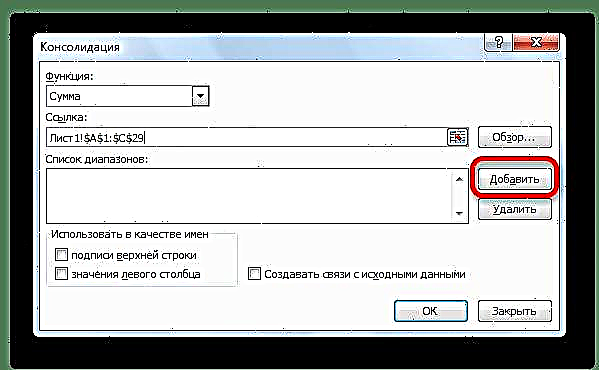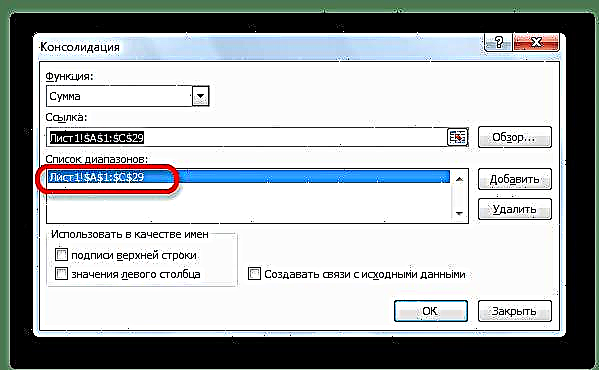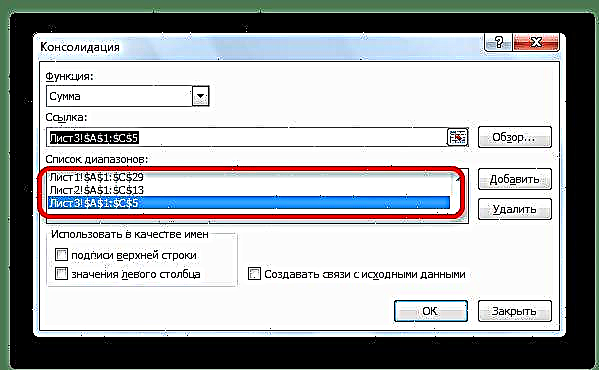Ар кандай таблицаларга, барактарга же жада калса китептерге жайгаштырылган бирдей маалымат менен иштөөдө, кабыл алуу ыңгайлуулугу үчүн маалыматты чогуу чогулткан жакшы. Microsoft Excel программасында бул милдетти атайын куралды колдонуу менен чечсе болот "Бирикмеси". Бул ар кандай маалыматтарды бир таблицага чогултуу мүмкүнчүлүгүн берет. Муну кантип кылууну билип алалы.
Консолидация процедурасын жүргүзүү шарттары
Албетте, бардык таблицаларды бир эле жерге бириктирүү мүмкүн эмес, бирок белгилүү бир шарттарга жооп бергендер гана:
- бардык таблицалардагы тилкелер бирдей аталышта болууга тийиш (жерлердеги тилкелерди алмаштырууга гана уруксат берилет);
- бош мааниси бар тилкелер же саптар болбошу керек;
- таблицалар бирдей калыпта болушу керек.
Консолидацияланган таблицаны түзүңүз
Мисал катары бирдей шаблон жана маалымат түзүлүшү бар үч таблицаны колдонуп, консолидацияланган таблицаны кантип түзүүнү карап көрөлү. Алардын ар бири өзүнчө баракта жайгашкан, бирок ошол эле алгоритмди колдонуп, ар кандай китептерде (файлдарда) жайгашкан маалыматтардан консолидацияланган таблицаны түзүүгө болот.
- Консолидацияланган таблицанын өзүнчө баракчасын ачыңыз.
- Ачылган баракта, жаңы таблицанын сол жак уячасы болгон уячаны белгилеңиз.
- Өтмөктө болуу "Маалымат" баскычты чыкылдатыңыз "Бирикмеси"курал-жарак кутучасынын лентасында жайгашкан "Маалыматтар менен иштөө".
- Маалыматтарды консолидациялоо орнотуулары терезеси ачылат.

Талаада "Милдети" Сызыктар менен тилкелер дал келгенде клеткалар менен кандай иш-аракеттер жүргүзүлөрүн аныктоо керек. Булар төмөнкү иш-аракеттер болушу мүмкүн:
- суммасы;
- саны;
- орточо;
- максималдуу;
- кем эмес;
- продукт;
- сандардын саны;
- бир жактуу четтөө;
- калыс четтөө;
- офсеттик дисперсия;
- калыс таркатуу.
Көпчүлүк учурда, функция колдонулат. "Сумма".
- Талаада "Link" консолидациялоого тийиш болгон негизги таблицалардын биринин уячаларын белгилеңиз. Эгерде бул диапазон бир файлда болсо, бирок башка баракта болсо, анда маалыматтарды киргизүү талаасынын оң жагында жайгашкан баскычты басыңыз.
- Таблица жайгашкан баракка барып, керектүү диапазонду тандаңыз. Маалыматтарды киргизгенден кийин, уячалардын дареги киргизилген талаанын оң жагында жайгашкан баскычты чыкылдатыңыз.
- Консолидация орнотуулары терезесине кайтып, биз тандап алган уячаларды диапазондордун тизмесине кошуу үчүн, баскычты чыкылдатыңыз "Кошуу".
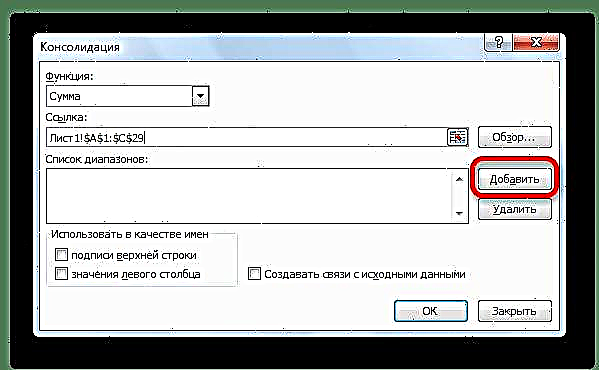
Көрүнүп тургандай, кийин бул тизмеге тизмеге кошулат.
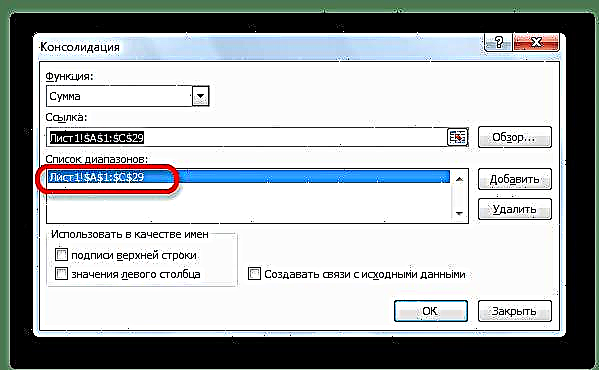
Ошол сыяктуу эле, биз маалыматтарды консолидациялоо процессине катышкан башка бардык диапазондорду кошобуз.
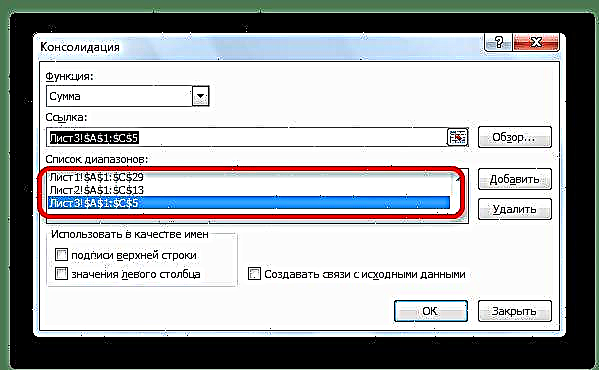
Эгер каалаган диапазону башка китепке (файлга) жайгаштырылса, анда ошол замат кнопканы басыңыз "Карап чыгуу ...", катуу дисктеги же алынып салынуучу медиадан файлды тандаңыз, андан кийин жогорудагы ыкманы колдонуп, ушул файлдагы уячалардын диапазонун тандаңыз. Албетте, файл ачык болушу керек.
- Ошол сыяктуу эле, сиз консолидацияланган таблицанын башка жөндөөлөрүн жасай аласыз.
Мамычанын аталыштарын аталышка автоматтык түрдө кошуу үчүн, параметрдин жанындагы кутучаны белгилеңиз Topline Labels. Маалыматтарды жалпылаштыруу үчүн, параметрдин жанындагы кутучаны белгилеңиз Сол тилкенин маанилери. Эгерде сиз баштапкы таблицалардагы маалыматтарды жаңыртуу учурунда консолидацияланган таблицанын бардык маалыматтарын жаңыртышын кааласаңыз, анда сиз белгилеген кутучаны белгилешиңиз керек "Булак маалыматтары менен мамиле түзүү". Бирок, бул учурда, сиз баштапкы таблицага жаңы саптарды кошкуңуз келсе, анда бул нерсени алып салып, баалуулуктарды кол менен кайрадан эсептешиңиз керек.
Бардык орнотуулар бүткөндөн кийин, баскычты чыкылдатыңыз "OK".
- Консолидацияланган отчет даяр. Көрүнүп тургандай, анын маалыматтары топтоштурулган. Ар бир топтун ичиндеги маалыматты көрүү үчүн, таблицанын сол жагындагы кошуу белгисин чыкылдатыңыз.

Азыр топтун мазмунун көрө аласыз. Ушундай жол менен сиз дагы башка топторду ачсаңыз болот.








Көрүнүп тургандай, Excel маалыматтарын консолидациялоо абдан ыңгайлуу каражат, анын жардамы менен ар кандай таблицаларда жана ар кандай барактарда гана эмес, башка файлдарда (китептерде) жайгашкан маалыматтарды чогултууга болот. Бул салыштырмалуу тез жана оңой жасалат.